「めぐり撮り」
コースをめぐる
「場所情報」画面
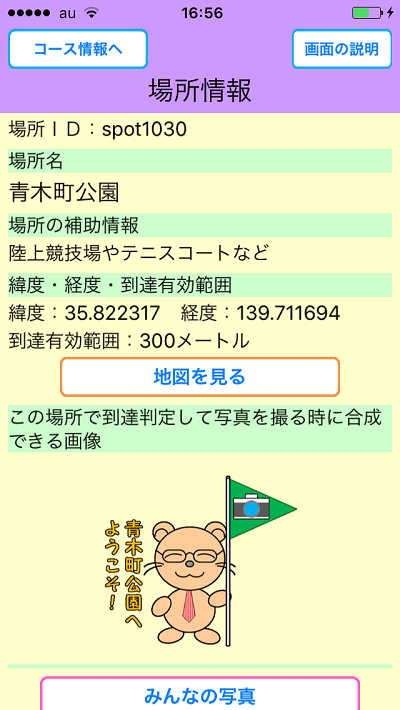
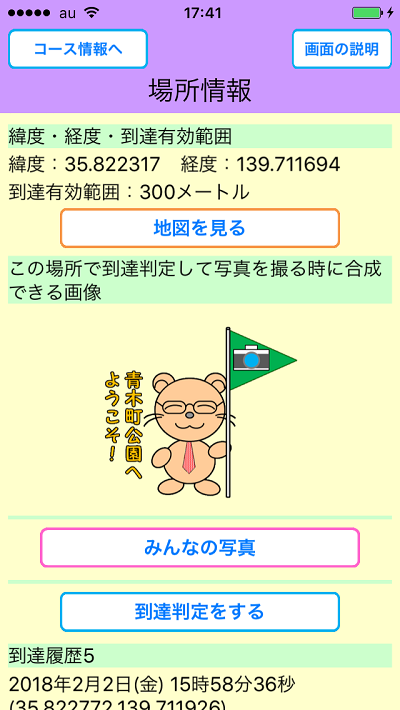
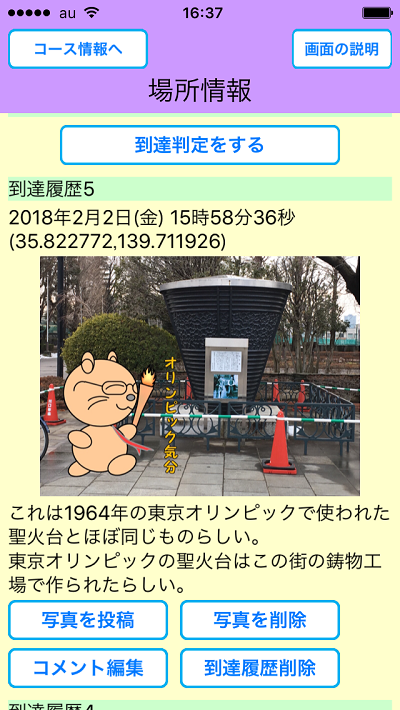
この場所の情報が表示されます。この場所に到達したか、到達判定をすることなどもできます。
「地図を見る」ボタン
この場所の地図の画面に移動します。
「この場所で到達申告して写真を撮る時に合成できる画像」
GPS機能でこの場所に到達したと判断された時に、ここにある画像を合成した写真を撮ることができます。画像が複数設定されている場合は、「この画像を使う」ボタンを押して「選択中」になっている画像が使用されます。

「みんなの写真」ボタン
この場所のみんなの写真(みんなから投稿された写真)の画面に移動します。
「到達判定をする」ボタン
この場所に到達したら押してください。お使いの端末のGPS機能を使って、この場所に到達したかが判断されます。この場所の緯度・経度の位置から「到達有効範囲」の距離以内の位置にいれば、到達したと判断されます。到達したと判断されると、到達の日時などが記録され、記念写真を撮ったりすることもできます。このアプリは縦向きでも横向きでも利用できますが、写真も、縦向きでも横向きでも撮ることができます。
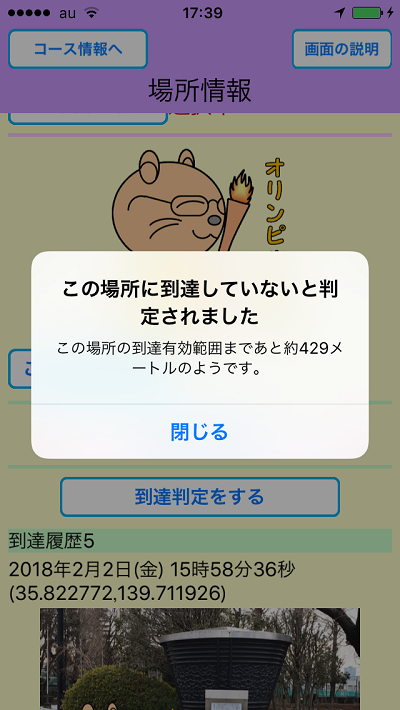
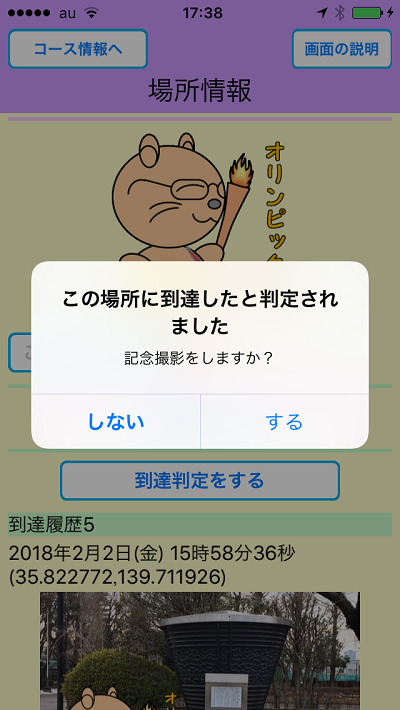
特別な合成写真
この場所のデータに、合成写真用の特別画像が設定されている場合は、この場所に到達したと判断された時に、その特別画像を合成した写真を撮ることができます。
カメラ機能が起動すると、画面上に、特別画像が表示されます。特別画像の位置や大きさは、画面上の「上」「下」「左」「右」「大」「小」ボタンで変えることができます。

シャッターボタンを押すと、画像の確認をする画面になりますが、この画面上でも、特別画像の位置や大きさを変えることができます。

写真は横向きでも撮ることができます。
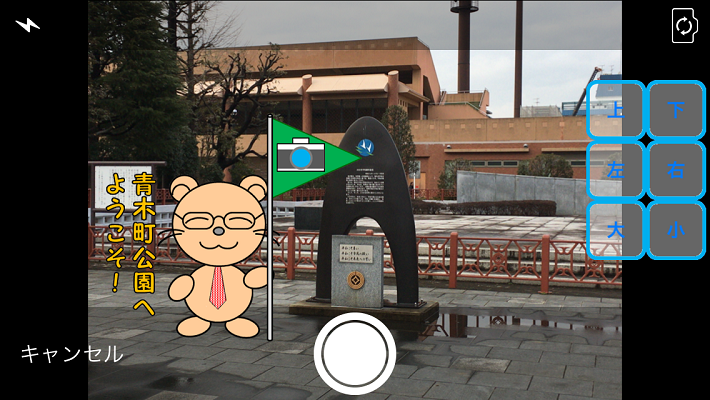
撮影した写真の保存場所
撮影した写真は、このアプリ内の領域と、このアプリ外部の領域(iPhoneでは「写真」アプリ、Androidでは「ギャラリー」アプリなど)に、それぞれ保存されます。
「写真を投稿」ボタン
その到達履歴の写真を、「みんなの写真」に投稿します。投稿された写真は、このアプリ内の、「みんなの写真」画面で、他の人も見ることができます。投稿する際に、投稿名とコメント・感想などを入力することができます。
「写真を削除」ボタン
このアプリ内に保存されている、その到達履歴の写真を削除します。お使いの端末の「写真」アプリ内に保存された写真や、「みんなの写真」に投稿された写真は、このボタンでは削除されません。
「コメント編集」ボタン
その到達履歴のコメントを編集します。
「到達履歴削除」ボタン
その到達履歴を削除します。お使いの端末の「写真」アプリ内に保存された写真や、「みんなの写真」に投稿された写真は、このボタンでは削除されません。
